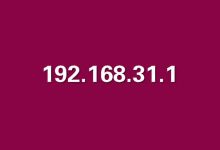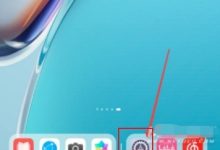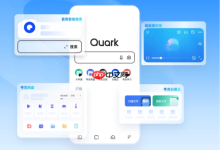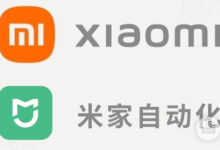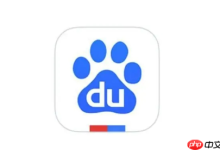掌握查找与替换快捷键可提升文本处理效率。1、使用Ctrl+F快速定位关键词,输入内容后系统高亮匹配项并支持逐项跳转;2、通过Ctrl+H批量替换文本,先确认查找目标再执行全部或逐项替换;3、启用区分大小写和全词匹配避免误替换;4、在支持的应用中结合通配符进行模糊查找,如用?匹配单字符、*匹配任意长度字符序列。
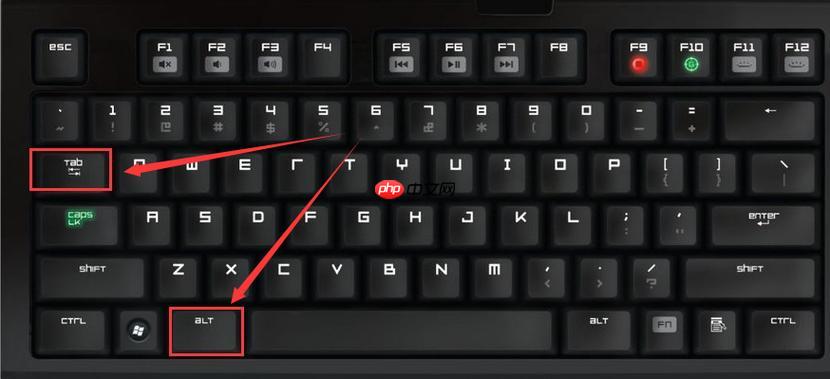
如果您在处理大量文本时需要快速定位特定内容或批量修改文字,使用快捷键可以显著提升效率。掌握查找与替换功能的核心操作是优化工作流程的关键。
本文运行环境:Dell XPS 13,Windows 11
一、使用 Ctrl+F 快速定位关键词
Ctrl+F 是打开查找功能的快捷方式,用于在文档、网页或代码中快速跳转到包含指定词语的位置。该操作不会修改任何内容,仅帮助用户高亮并导航至匹配项。
1、按下 Ctrl+F 组合键,弹出查找面板或搜索框。
2、在输入框中键入要查找的关键词,系统会自动高亮所有匹配结果。
3、通过查找框中的上下箭头按钮或按 Enter 键逐个跳转到下一个匹配位置。
4、关闭查找框可点击“×”按钮或再次按下 Esc 键退出搜索状态。
二、利用 Ctrl+H 实现批量文本替换
Ctrl+H 打开的是替换功能,允许用户将文档中所有出现的某一字符串统一更改为新的内容,适用于修正拼写错误或更新术语等场景。
1、按下 Ctrl+H 启动替换对话框。
2、在“查找内容”栏输入原始文本,在“替换为”栏填入新文本。
3、点击“全部替换”前建议先使用“查找下一个”确认目标是否准确无误。
4、如需逐项确认,可点击“替换”按钮手动控制每一次更改;若确定无误,直接点击“全部替换”完成操作。
三、启用区分大小写和全词匹配模式
在某些编辑器中,查找功能支持高级选项,例如区分字母大小写或仅匹配完整单词,避免误替换相似词根部分。
1、打开查找或替换窗口后,寻找“更多”或“高级”选项以展开设置区域。
2、勾选“区分大小写”确保搜索 Apple 不会命中 apple。
3、启用“全字匹配”防止在查找“run”时替换掉“running”或“runner”中的片段。
四、结合通配符进行模糊查找与替换
部分应用程序(如 Microsoft Word)支持使用通配符定义复杂搜索模式,可用于匹配数字、字母组合或特定格式文本。
1、在替换对话框中开启“使用通配符”选项。
2、使用问号 ? 代表任意单个字符,星号 * 表示任意长度的字符序列。
3、例如输入 s?t 可匹配 sat、set、sit 等词汇;te* 匹配以 te 开头的所有词。
4、编写规则后点击“查找下一个”测试匹配效果,确认后再执行替换动作。

 路由网
路由网